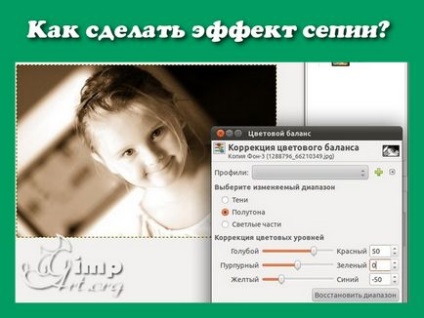
Începem lecția.
Pasul 1. Deschideți imaginea din gimp

și să creați un strat duplicat "Layer - Creați o copie a stratului".
Pasul 2. Aplicați instrumentul "Niveluri de culoare" și faceți clic pe butonul "Auto" pentru a aplica ajustarea automată a nivelului. Apoi faceți clic pe OK.
Pasul 3. Apoi faceți clic pe "Color - Components - Mixer de canale" și aplicați următoarele setări
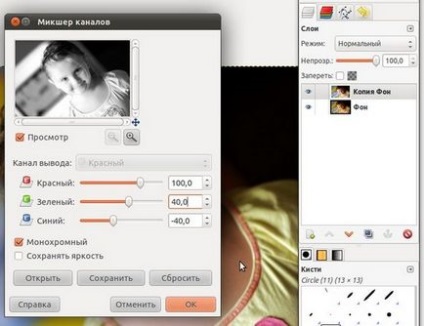
Pasul 4. În pasul următor vom obține acea nuanță maro inerentă de sepia din fotografie. Executăm comanda "Color - Color Balance" cu parametrii

Pasul 5. Acum trebuie să întunecăm limitele imaginii. Pentru aceasta, selectați întreaga imagine "Alocare - Toate". Scăderea selecției de 20 de pixeli (acest parametru depinde de dimensiunea imaginii originale, mai mari, cu atât mai mare tipul de valoare pentru o separare mică de la marginea imaginii.) „Izolarea - Decrease“.

Pasul 6. Inversați selecția "Selectare - Inversare" și aplicați "Selectați - Feather" cu parametrul 50. Această valoare, ca în pasul anterior, depinde de dimensiunea fotografiei originale. Alegeți-o pentru imaginea dvs.
Pasul 7. Apoi, utilizați instrumentul "Color - Levels"
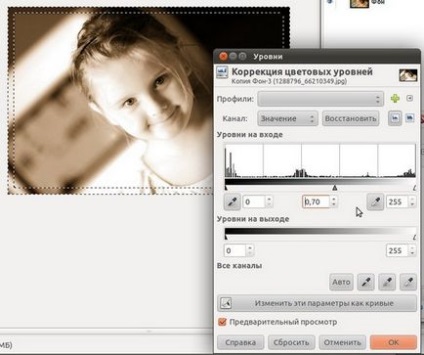
și eliminați selecția "Highlight - Remove".
Pasul 8 Dubleaza layer și aplică un strat pentru a copia „Filter - Blur Gaussian Blur“ cu un parametru de 50 (pentru a ridica imaginea în mod independent, pentru a crea o mică încețoșarea imaginii).
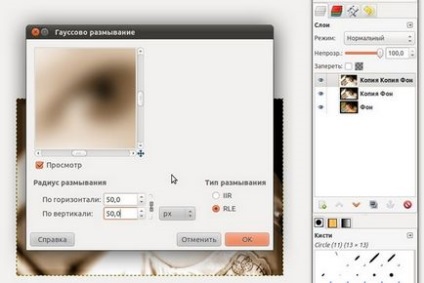
Setați opacitatea stratului la 30%.
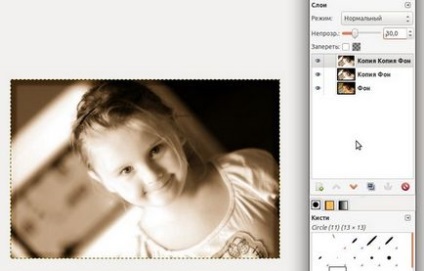
Etapa 9. Du-te înapoi la stratul anterior și de a crește claritatea stratului prin „Filtre-Imbunatatirea - Unsharp Mask“.
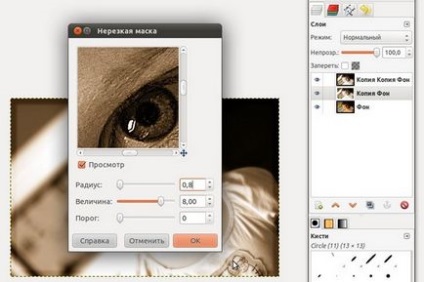
Pasul 10. Salvați imaginea prin "Fișier - Salvare ca .."

Evaluați acest articol făcând clic pe următoarele stele: